iPad のブルー スクリーン: 2023 年に修正するウォークスルー ガイド
 投稿者 リサ・オウ / 30年2022月09日00:XNUMX
投稿者 リサ・オウ / 30年2022月09日00:XNUMX iPad は、Apple がリリースした優れたデバイスの XNUMX つです。 このデバイスは、ビデオ、写真、ドキュメントなどを表示するために使用できるワイドスクリーンを提供します。外に出て、ドキュメントや電子メールなどで作業したい場合は、ラップトップの代わりに iPad をどこにでも持っていくことができます。 しかし、これは完璧なデバイスではありません。 ブルー スクリーンの問題が発生する場合がありますが、これはさまざまな原因で発生する可能性があります。 その結果、デバイスを使用できず、iPad で行う必要があることを行うことができなくなります。 でも、汗だくにしないで! このガイドでは、iPad のブルー スクリーンを修正する最も優れた方法を紹介します。
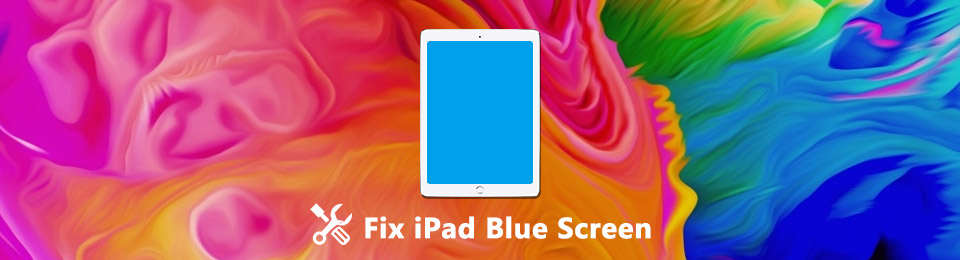
FoneLabはiPhone / iPad / iPodをDFUモード、リカバリーモード、Appleロゴ、ヘッドフォンモードなどからデータを失わずに通常の状態に修正することを可能にします。
- 無効化されたiOSシステムの問題を修正します。
- データを損失することなく、無効なiOSデバイスからデータを抽出します。
- 安全で使いやすいです。
パート1。iPadのブルースクリーンとは何ですか?
ブルースクリーンオブデス(BSOD)は、デバイスの通常の機能を妨害し、デバイスで何かを行うのを困難にします。 これは、iPadの最も一般的なエラーの15つです。 たまに発生することもあれば、長期間続くこともあります。 ただし、このエラーはさまざまな理由で発生します。 一部のiPadユーザーによると、これは通常、iPadOSXNUMXのアップデート全体で発生しました。 ただし、Camera、Safari、FaceTimeなどの特定のアプリが原因である可能性もあります。 また、不適切なアプリもこれにつながる可能性があります。
そして、これに対して行動を起こさないと、iPadのデータが失われる可能性があります。 それで、私たちはあなたのiPadの問題を解決するための4つの証明された方法を共有しました。
パート2。死のiPadブルースクリーンを修正する方法
iPadのブルースクリーンを修正する方法にはさまざまな方法があります。 そしてここに、あなたがあなたの問題を解決するために従うことができる究極のガイドを提供しました。
ソリューション1。 iPadを再起動します
iPadのブルースクリーンを解決するために試すことができる最初の方法は、iPadを再起動または再起動することです。 この手法は、多くのユーザーがデバイスのエラーを修正するのに役立つことが証明されています。 iPadを再起動する方法を知るには、次の方法があります。
ホームボタンでiPadを再起動します。
ステップ 1まず、 出力 or トップ
ステップ 2電源オフスライダーが画面に表示されるまで待ちます。
ステップ 3次に、スライダーをドラッグします。 iPadの電源を完全に切るには、30秒待ちます。
ステップ 4最後に、を押したままにしてデバイスの電源を入れます 出力 Appleのロゴが画面に表示されるまでボタンを押します。
ホームボタンなしでiPadを再起動します。
ステップ 1いずれかを長押しします ボリュームを上げます or ダウン量 画面に電源オフスライダーが表示されるまで、ボタンと電源ボタンを押します。
ステップ 2次に、スライダーをドラッグして、iPadが完全にオフになるまで待ちます。
ステップ 3ここで、iPadの電源をオンに戻すには、 出力 Appleロゴが表示されるまでボタンを押します。 それでおしまい!
最後に、この方法でiPadのブルースクリーンの問題が解消されたかどうかを確認します。 そうでない場合は、修正するために実行できる次の方法に進んでください。
FoneLabはiPhone / iPad / iPodをDFUモード、リカバリーモード、Appleロゴ、ヘッドフォンモードなどからデータを失わずに通常の状態に修正することを可能にします。
- 無効化されたiOSシステムの問題を修正します。
- データを損失することなく、無効なiOSデバイスからデータを抽出します。
- 安全で使いやすいです。
解決策2.ハードリセットを実行する
iPadがブルースクリーンモードになったときに実行できるもうXNUMXつの解決策は、iPadをハードリセットすることです。 これは、iPadOSの不具合の簡単な修正でもあります。 iPadをハードリセットするには、以下の手順に従います。
ホームボタン付きのiPadの場合:
ステップ 1まず、 出力 と ホーム 一緒にボタン。
ステップ 2次に、Appleロゴが表示されるまで待ちます。
ステップ 3最後に、ボタンを離すと、iPadがリセットされます。
ホームボタンのないiPadの場合:
ステップ 1まず、を押してすぐに離します ボリュームを上げます
ステップ 2次に、を押してすぐに離します ダウン量
ステップ 3次に、 出力 ボタン。 最後に、Appleのロゴが表示されたら、リリースします。 出力
そして、あなたのiPadはブルースクリーンから抜け出します。 それでも、この方法が機能しない場合は、次の解決策に進んでください。
解決策3.リカバリモード
実際のところ、他のモデルと比較して、iPad2ではブルースクリーンが頻繁に発生します。 それでも、一部のユーザーによると、iPadをリカバリモードにすると、デバイスで発生しているブルースクリーンの問題を解決するのに役立ちます。 上記の方法が機能しない場合は、この方法を試すこともできます。 方法は次のとおりです。
ステップ 1iPadの電源を切ることから始めます。 そして、コンピュータでiTunesを開きます。
ステップ 2次に、ホームボタンを長押しします。 そして、USBケーブルを使用してiPadをコンピュータに接続します。
ステップ 3その後、あなたが見ることができれば iTunesに接続する 画面で、ホームボタンを放します。 最後に、リカバリモードのiPadが検出されたことを示すメッセージが表示されます。
これはあなたができる方法です iPadをリカバリモードにします iPad 2 でブルー スクリーンの問題を解決します。この方法を試してもうまくいかない場合は、iPad を DFU モードで復元してください。
FoneLabはiPhone / iPad / iPodをDFUモード、リカバリーモード、Appleロゴ、ヘッドフォンモードなどからデータを失わずに通常の状態に修正することを可能にします。
- 無効化されたiOSシステムの問題を修正します。
- データを損失することなく、無効なiOSデバイスからデータを抽出します。
- 安全で使いやすいです。
解決策4.iPadDFUモード
iPadのブルースクリーンが表示されたら、実行できる別のトラブルシューティング方法は、デバイスをDFUモードにすることです。 それを行う方法については、以下の手順を確認してください。
ステップ 1まず、iTunesを起動し、iPadをコンピュータに接続します。 次に、iPadの電源を切ります。
ステップ 2さて、 出力 キーを3秒間押し、 ホーム ボタン( ホーム ボタン)または ダウン量 ボタン( ホーム ボタン)。
ステップ 3次に、10秒後に、 出力 ボタンを押したままにします ホーム or ダウン量 ボタンを5秒間押します。 iPadが黒のままの場合、iPadはDFUモードです。 以上です!
また、上記の方法を試しても問題が解決しない場合は、オペレーティングシステムに問題が発生している可能性があります。
しかし、OSが発行する場所はどこでも、 FoneLab iOSシステムの回復.
解決策5.FoneLabiOSシステムの回復
iOSデバイスで発生している問題を解決するために使用できる最良の代替手段を探している場合は、 FoneLab iOSシステムの回復 あなたにぴったりです。 このツールは、iPadのブルースクリーンを含む、システム上のほとんどすべての異常を修正できます。 iPadを診断し、トラブルシューティングを自動的に実行してデバイスの問題を修正します。 それだけでなく、標準モードと詳細モードのXNUMXつの修復タイプも提供します。 前者はデータを削除せずにiPadの問題を修正でき、後者はデバイスの異常を修正してデバイスからすべてのデータを消去できます。 したがって、最善の決定を下さなければならないことを確認してください。
FoneLabはiPhone / iPad / iPodをDFUモード、リカバリーモード、Appleロゴ、ヘッドフォンモードなどからデータを失わずに通常の状態に修正することを可能にします。
- 無効化されたiOSシステムの問題を修正します。
- データを損失することなく、無効なiOSデバイスからデータを抽出します。
- 安全で使いやすいです。
また、心配しないでください。 ツールの使用は簡単で安全です。 そして、初心者でも簡単に理解できます。 ここで、このプログラムを使用してiPadのブルースクリーンの問題を修正するには、以下のチュートリアルに従ってください。
ステップ 1まず、ダウンロードしてインストールします FoneLab iOSシステムの回復 お使いのコンピュータで。 インストール後、すぐに開きますが、
ステップ 2プログラムのメインインターフェイスで、 iOSシステム復旧、このアプリを使用すると、iOSのすべての問題を修正できることがわかります。 そしてクリック 開始.

ステップ 3その後、iPadデバイスに対して実行する修復タイプを選択します。 の中から選ぶ スタンダードモード & アドバンストモード.

ステップ 4完了したら、をクリックして選択を確認します 確認します ボタン。 最後になりましたが、画面の指示に従ってください。 そして、あなたはそれを持っています!
これで、FoneLab iOSSystemRecoveryを使用してiPadのブルースクリーンを修正できます。 iOSデバイスで問題が発生した場合はいつでも、このツールを利用してこれらのエラーを解決できます。 今すぐダウンロードして、そのすばらしい機能をお楽しみください!
パート3。iPadのブルースクリーンに関するFAQ
1. iPad Airのブルースクリーンを修正するにはどうすればよいですか?
iPad Airでこのタイプの問題を修正するには、上記の方法を試すこともできます。 ただし、使用できる最も推奨される方法は FoneLab iOSシステムの回復。 iOSシステムの問題を修正できます。
2. iPadはどのくらい持ちますか?
iPadがXNUMX年以上前のものである場合、iPadのパフォーマンスが低下する可能性があります。 そして、それが大きな問題なくXNUMX年かXNUMX年続くなら、あなたのiPadはまだ使いやすいです。 それでも、最初にiPadのモデルを知ることが重要です。
まとめると、iPadのブルースクリーンに関する問題が修正されました。 ここに記載されているすべての方法が信頼でき、引き続き機能することを保証します。 しかし、私たちが心からお勧めするツールは FoneLab iOSシステムの回復。 iOSデバイスのほぼすべての種類のエラーを修正するのに役立ちます。 それでも、選択はあなた次第です。
FoneLabはiPhone / iPad / iPodをDFUモード、リカバリーモード、Appleロゴ、ヘッドフォンモードなどからデータを失わずに通常の状態に修正することを可能にします。
- 無効化されたiOSシステムの問題を修正します。
- データを損失することなく、無効なiOSデバイスからデータを抽出します。
- 安全で使いやすいです。

